安裝Win10後,電腦運行速度很慢。這個時候可以用電腦優化軟件進行一些清理,或者嘗試關閉一些不常用的服務。如果這些方法還是不能解決問題,可以嘗試取消快速啟動,下面就來介紹一下具體的操作步驟。
Win10優化電腦速度的步驟:
第一步、打開Win10電腦的開始菜單,然後從開始菜單中點擊進入到控制面板選項中。
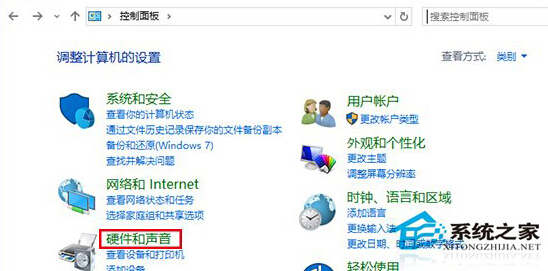
第二步、在打開的控制面板界面中,點擊選擇硬件和聲音,然後在“類別”查看方式下點擊“硬件和聲音”,之後就可以看到如下圖中所示的窗口了,點擊“更改電源按鈕的功能”。
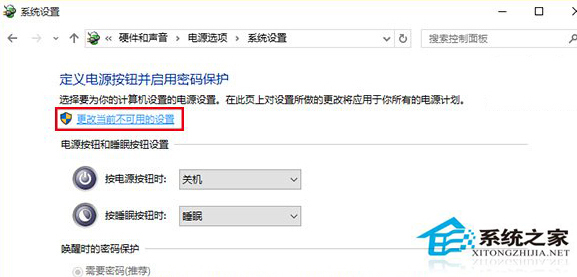
第三步、在之後出現的窗口中,可以看到一個“更改當前不可用的設置”選項,點擊這個選項,然後在窗口下方“關機設置”中取消 “啟用快速啟動(推薦)”的勾選,最後點擊“保存修改”就可以啦。
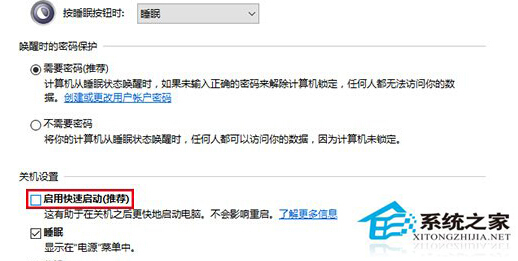
以上就是Win10電腦運行速度慢的解決方法了,因為快速啟動會導致某些服務一直運行著,所以關閉快速啟動後,Win10的運行速度會得到明顯的提升。